
在現代信息化社會中,硬盤作為數據存儲的主要設備,扮演著不可或缺的角色。許多用戶在使用希捷硬盤的過程中,可能會遇到硬盤不認盤的煩惱。這不僅影響工作效率,更可能導致重要數據的丟失。希捷硬盤不認盤的原因是什么?又該如何修復呢?
我們需要了解硬盤不認盤的幾種常見原因:
連接問題:檢查數據線和電源線的連接是否牢固,特別是在移動硬盤的情況下,USB接口接觸不良也可能導致識別失敗。
驅動問題:計算機的操作系統可能未能正確識別硬盤驅動,更新或重新安裝驅動程序有時可以解決問題。
分區表損壞:硬盤的分區表是存儲信息的重要組成部分,如果出現損壞,操作系統將無法識別硬盤。
硬盤故障:如電路板故障、磁頭損壞等物理問題,這些通常需要專業的維修。
針對以上問題,我們可以采取以下幾步進行修復:
第一步:檢查連接
請確認硬盤與計算機的連接是否穩定。檢查USB接口和電源線,確保它們沒有松動。如果是移動硬盤,嘗試更換USB接口或線纜,甚至可以在不同的計算機上測試,以排除接口故障的可能。
第二步:更新驅動程序
在計算機上右擊“此電腦”,選擇“管理”,然后點擊“設備管理器”。在“磁盤驅動器”中找到你的希捷硬盤,右擊并選擇“更新驅動程序”。如果系統未能找到更新,可以考慮卸載該設備,重啟計算機后自動重裝驅動。
第三步:使用磁盤管理工具
打開“磁盤管理”,查看是否能找到未分配的硬盤空間。如果硬盤顯示為“未分配”,可能需要創建新的分區。右擊未分配的空間,選擇“新建簡單卷”,然后按照向導進行操作。
第四步:檢查硬盤健康狀況
使用希捷官方提供的工具(如SeaTools)檢測硬盤的健康狀況。該工具可以進行快速測試和深入測試,判斷硬盤是否存在物理故障。如果測試結果顯示有問題,建議盡快備份數據并更換硬盤。
第五步:數據恢復
如果以上步驟仍未解決問題,且數據極為重要,建議使用專業的數據恢復軟件。市面上有許多優秀的恢復工具,如Recuva、EaseUSDataRecovery等,它們可以幫助你恢復丟失的文件。
通過上述步驟,大部分用戶可以自行解決希捷硬盤不認盤的問題。但如果硬盤出現了嚴重的物理故障,建議尋求專業維修服務,以避免數據的進一步損失。
除了上述常見的解決方案外,用戶在處理希捷硬盤不認盤時,應該了解更多的技巧和經驗,以便在遇到類似問題時能夠從容應對。
第六步:檢查BIOS設置
有時候,硬盤不認盤可能與計算機的BIOS設置有關。重啟計算機,按下F2或Delete進入BIOS設置,查看硬盤是否被識別。如果硬盤沒有顯示,可以嘗試恢復BIOS設置為默認,或者更新BIOS版本,這有時能解決識別問題。
第七步:格式化硬盤
如果硬盤在“磁盤管理”中能看到但無法訪問,可能需要格式化。但請注意,格式化會導致數據丟失,因此在操作之前務必備份數據。右擊硬盤,在彈出菜單中選擇“格式化”,按照向導進行操作。
第八步:定期維護硬盤
定期維護硬盤是避免不認盤問題的有效方法。用戶可以定期使用硬盤檢測工具檢查硬盤健康,清理不必要的文件,保持硬盤的使用狀態良好。保持計算機的防病毒和防惡意軟件工具更新,也能減少潛在的故障風險。
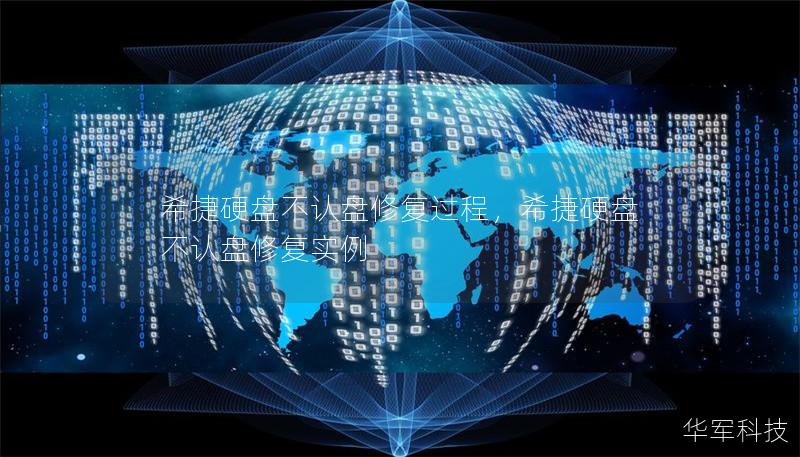
第九步:選擇適合的存儲方案
如果你經常處理大數據量,建議考慮使用NAS(網絡附加存儲)或云存儲解決方案。這類設備通常具有更高的穩定性和數據保護功能,能有效避免硬盤故障導致的數據丟失。
第十步:備份數據的重要性
數據備份是防止數據丟失的最佳策略。用戶可以選擇將數據備份到外部硬盤、NAS、云存儲等多種方案中。確保重要數據始終有備份,這樣在遇到硬盤故障時可以迅速恢復。
希捷硬盤不認盤的問題并不可怕,用戶只需掌握正確的處理方法,就能有效應對。希望本文所提供的解決方案能為您帶來幫助,確保您的數據安全,提升工作效率。記住,及時的檢查與維護,合理的數據備份,都是保障數據安全的關鍵!








